傲软pdf编辑新建a4空白页的教程
时间:2024-04-15 11:12:05作者:极光下载站人气:0
傲软pdf编辑是一款优秀的pdf编辑器软件,它适用于windows系统,为用户快速简单的解决pdf文档的编辑问题,再加上软件中有着强大且实用的功能,方便用户对pdf文档进行编辑、查找、创建或是注释等,因此傲软pdf编辑软件吸引了不少的用户前来下载使用,当用户在傲软pdf编辑软件中编辑pdf文件时,想要将新建空白页的大小设置为a4,却不知道怎么来操作,其实这个问题是很简单的,用户直接在菜单栏中点击新建和空白文件选项,接着将页面尺寸设置为a4并按下确定按钮即可解决问题,那么接下来就让小编来向大家分享一下傲软pdf编辑新建a4空白页的方法教程吧,希望用户能够从中获取到有用的经验。
方法步骤
1.用户在电脑上打开傲软pdf编辑软件,并来到编辑页面上来进行设置
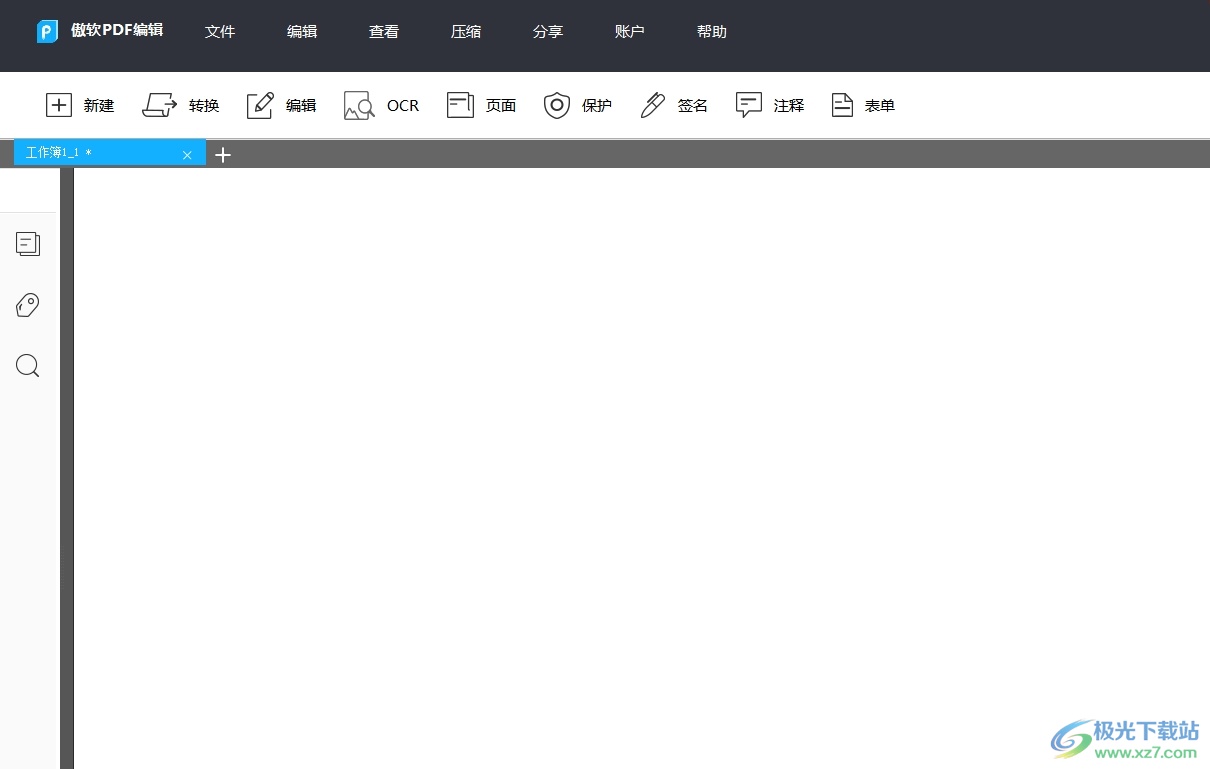
2.接着在页面上方的菜单栏中点击新建选项,将会弹出下拉选项卡,用户选择空白文件选项

3.在打开的空白页设置窗口中,用户点击页面尺寸右侧的下拉箭头
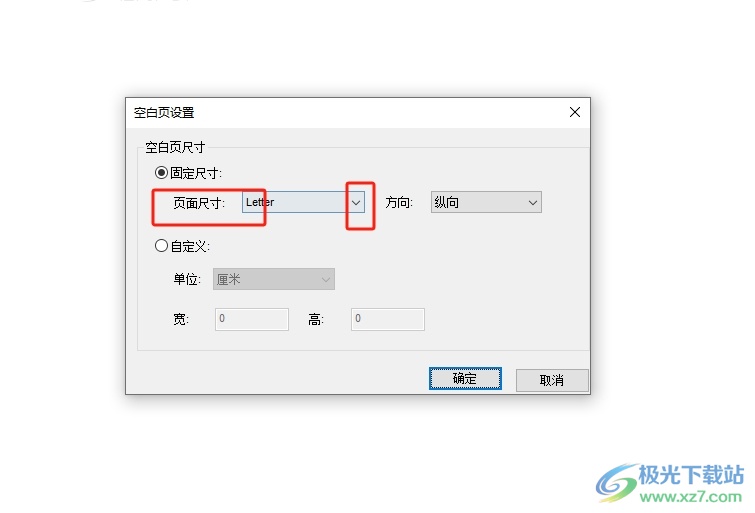
4.在弹出来的下拉选项卡中,用户选择其中的a4选项
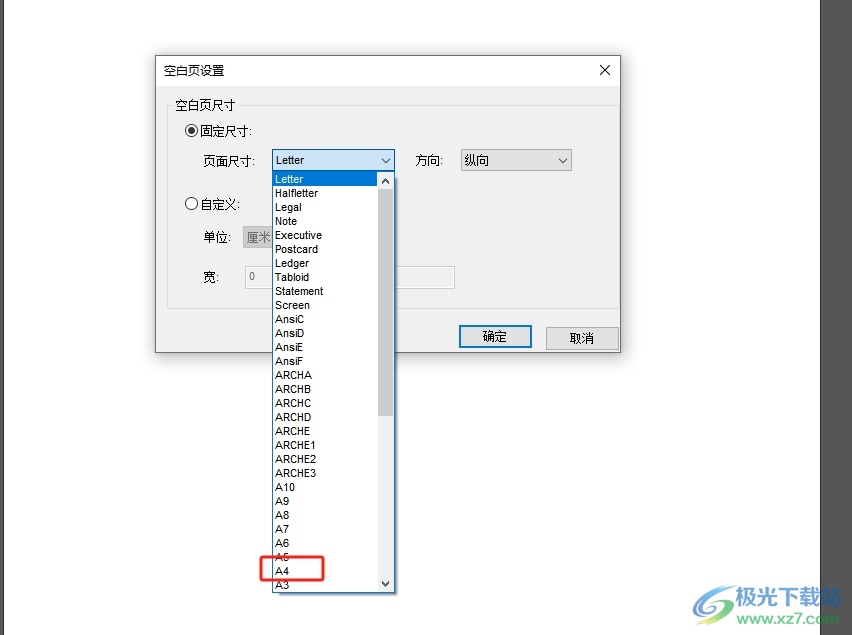
5.完成上述操作后,用户直接在窗口的右下角按下确定按钮即可解决问题
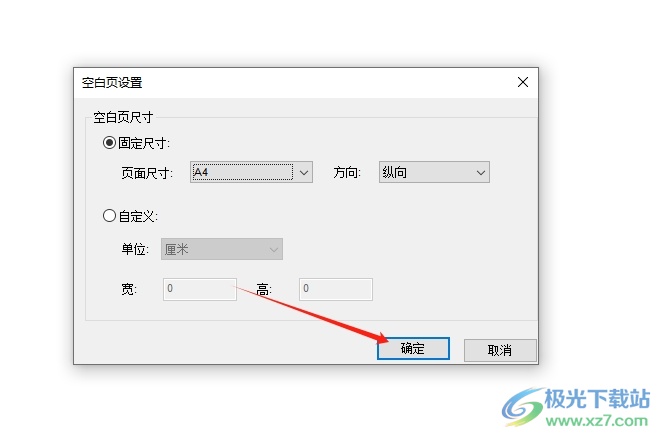
6.此时回到编辑页面上,用户就会发现新增空白页大小为a4
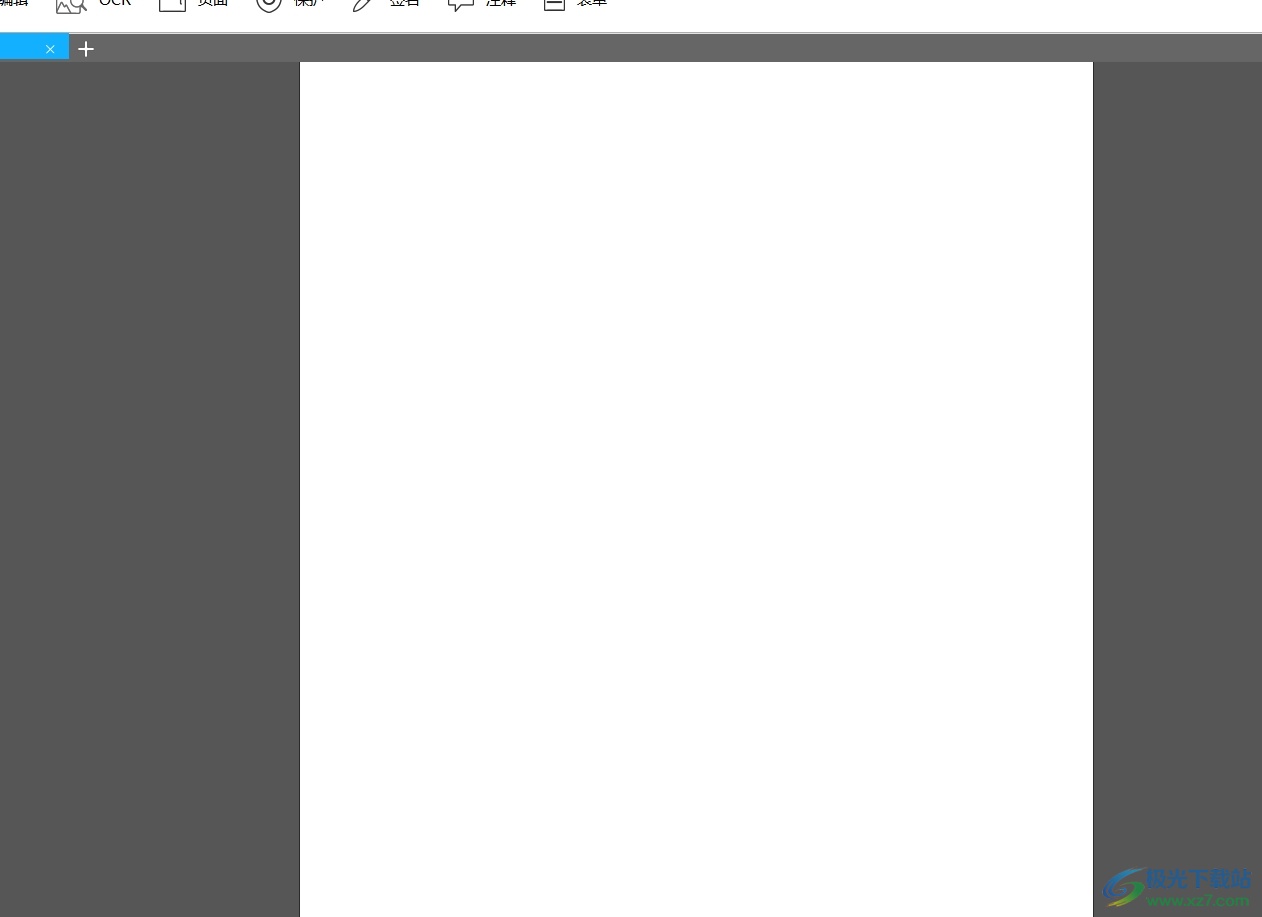
以上就是小编对用户提出问题整理出来的方法步骤,用户从中知道了大致的操作过程为点击新建-空白文件-页面尺寸-a4-确定这几步,方法简单易懂,因此感兴趣的用户可以跟着小编的教程操作试试看。


网友评论